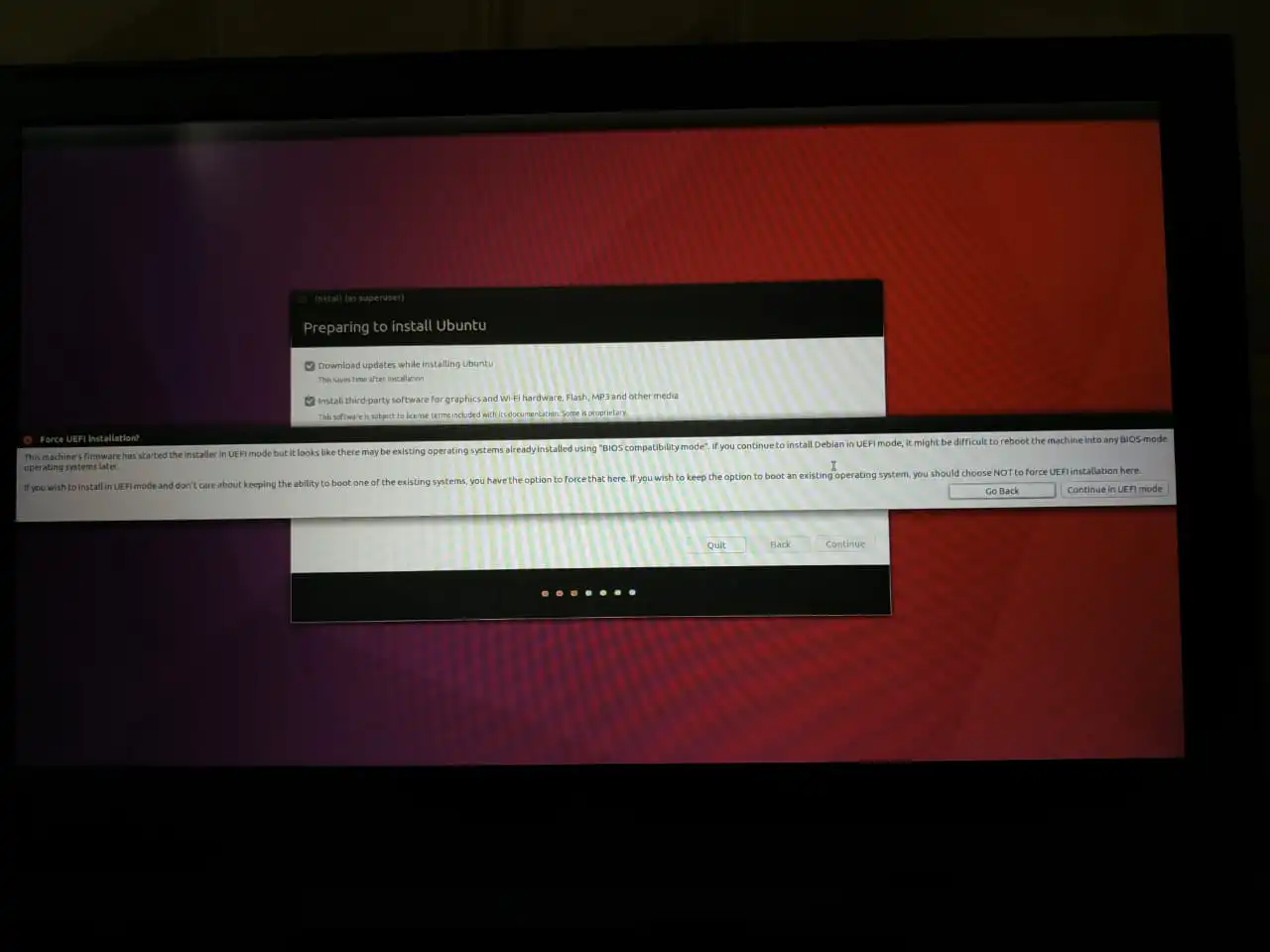我正在尝试在我的Dell G5 5587上安装并双启动Ubuntu 16.04(LTS),并预先安装了Windows 10(家庭版)。Windows已安装在SSD上,我还有1TB的HDD。
我进行了以下操作:
- 从SSD中释放了100GB,并创建了100GB的未分配空间。 - 关闭了Windows 10的快速启动功能。 - 在BIOS中关闭了安全启动功能。 - 将安全启动模式更改为审核模式。
我进行了以下操作:
- 从SSD中释放了100GB,并创建了100GB的未分配空间。 - 关闭了Windows 10的快速启动功能。 - 在BIOS中关闭了安全启动功能。 - 将安全启动模式更改为审核模式。
msinfo32显示如下:BIOS Mode UEFI
Secure Boot State Off
BIOS显示为UEFI打开,Secure Boot关闭,PTT打开。
方法1(MBR+UEFI/传统)
我使用Rufus(MBR+UEFI/传统)将Ubuntu刻录到闪存驱动器中。我在一次性启动菜单(F12)中找到了闪存驱动器。当我尝试安装Ubuntu时,它显示了以下警告:
“这台机器的固件已经以UEFI模式启动了安装程序,但看起来可能已经有现有的操作系统使用'BIOS兼容模式'安装。如果你继续以UEFI模式安装Debian,后续重新启动机器进入任何BIOS模式的操作系统可能会很困难。
如果你希望以UEFI模式安装并且不关心保留对现有系统的引导功能,你可以选择在这里强制执行。如果你希望保留引导现有操作系统的选项,你应该选择不在这里强制执行UEFI安装。”
因为我不想冒着丢失Windows的风险,所以我中止了安装Ubuntu的过程。
方法2(GPT+UEFI)
如果我使用Rufus(GPT+UEFI)烧录Ubuntu操作系统,我在一次性启动菜单(F12)中找不到U盘。
问题
如何正确地在Dell G5 5587上与预装的Windows 10双启动安装Ubuntu 16.04 LTS?